Fachwechsler/innen
1. Sie befinden sich auf der Startseite des Bewerbungswizards.
2. Wählen Sie den gewünschten und klicken Sie auf die Schaltfläche Weiter.
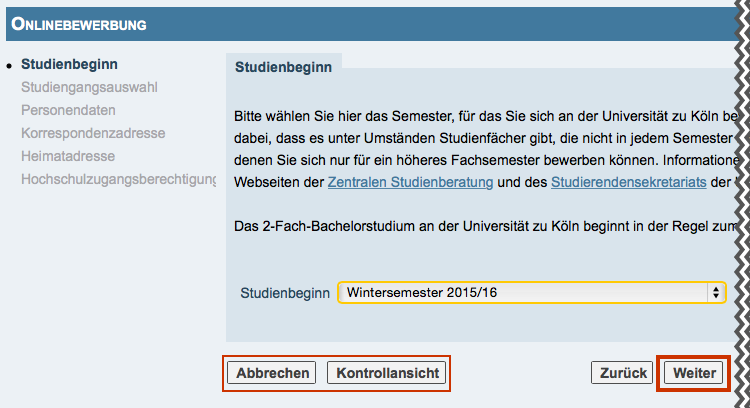
Hinweis: Über die Schaltflächen Abbrechen und Kontrollansichten können Sie jederzeit im Bewerbungswizard den Bewerbungsprozess abbrechen oder die schon eingegebenen Daten kontrollieren.
3. Geben Sie die erforderlichen Angaben zur "Studiengangsauswahl" ein und klicken Sie anschließend auf die Schaltfläche Weiter.
- Wählen Sie über die Auswahlfelder die sowie das Abschlussziel.
- Wenn Sie sich auf einen Mehrfach-Studiengang bewerben, wählen Sie zudem die gewünschten (siehe Screenshot 3.1), die gewünschten sowie das aus. Bei der Wahl des 2. Studienfachs sind die ausgegrauten Fächer nicht wählbar, da sie nicht mit dem 1. Studienfach kombinierbar sind. (siehe Screenshot 3.2)
- Wenn Sie bereits an einer Universität/Hochschule studiert haben und/oder sich im letzten Jahr schon für das gewählte Studium beworben haben, markieren Sie bitte die zutreffende/n Möglichkeit/en. (siehe Screenshot 3.1)
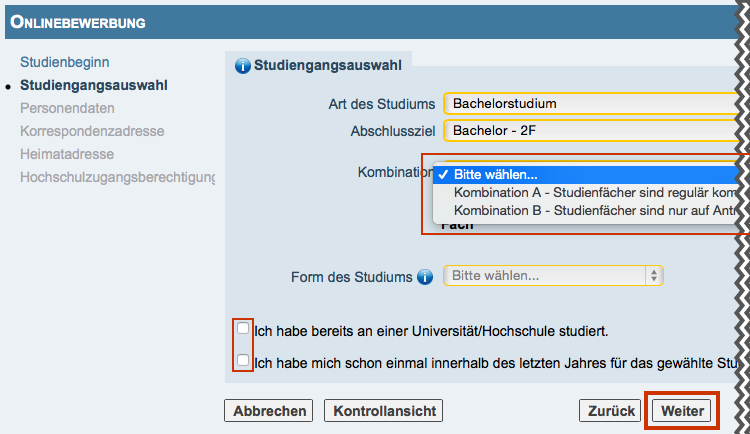
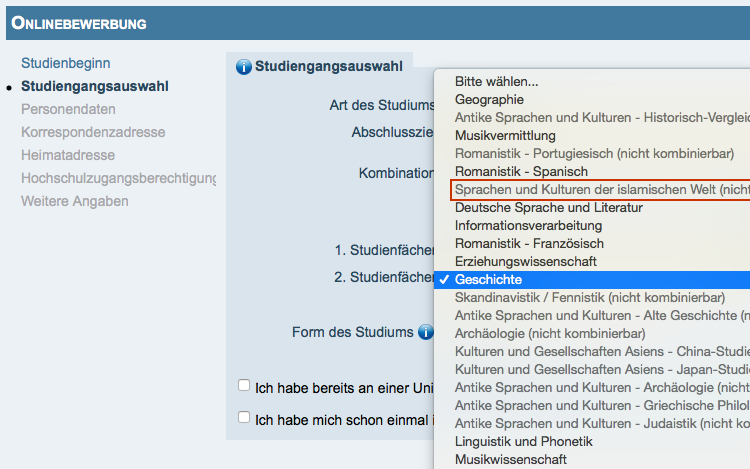
4. Auf der Seite "Personendaten" werden Ihrer Studierendenstammdaten angezeigt, auf den Seiten "Korrespondenzadresse" und "Heimatadresse" ihre angegeben Adressdaten. Wie Sie die Adressdaten ändern können, finden Sie hier.
Klicken Sie auf die Schaltfläche Weiter.
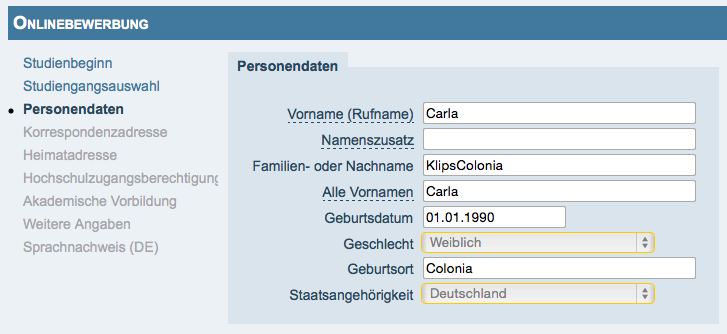
5. Wählen Sie im Fenster "Hochschulzugangsberechtigung" die zutreffende Möglichkeit, füllen Sie die geforderten Felder aus und klicken Sie auf die Schaltfläche Weiter.
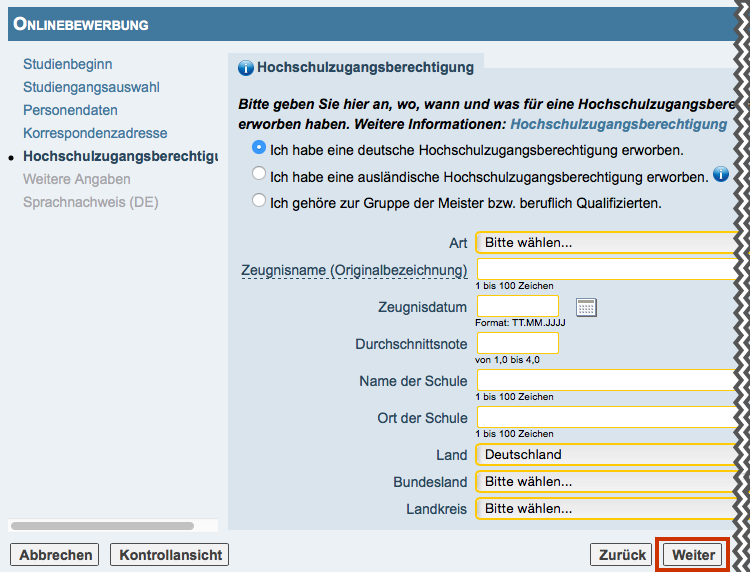
6. Im Fenster "Weitere Angaben" wählen Sie bitte nur die Möglichkeiten, die auf Sie zutreffen.
Wenn nichts auf Sie zutrifft, klicken Sie auf die Schaltfläche Weiter.
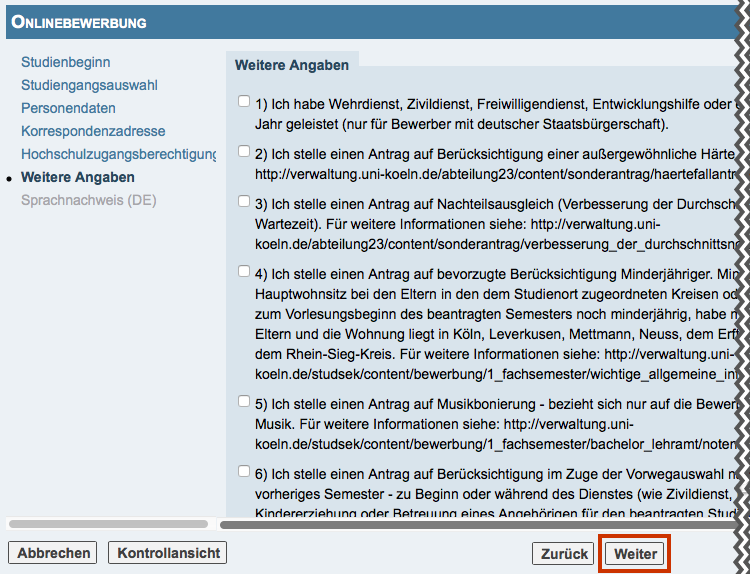
7. Wählen Sie alle Sprachnachweise, die Sie erworben haben aus und klicken auf die Schaltfläche Weiter.
Wenn Sie deutsche/r Staatsbürger/in sind oder aus dem deutschsprachigen Ausland stammen, wählen Sie im Fenster "Sprachnachweise" bitte nur die oberste Möglichkeit aus und klicken auf die Schaltfläche Weiter.
Weitere Sprachnachweise wie z.B. Toefl sind für die Bewerbung NICHT relevant, da es sich nicht um Studienvorraussetzungen handelt.
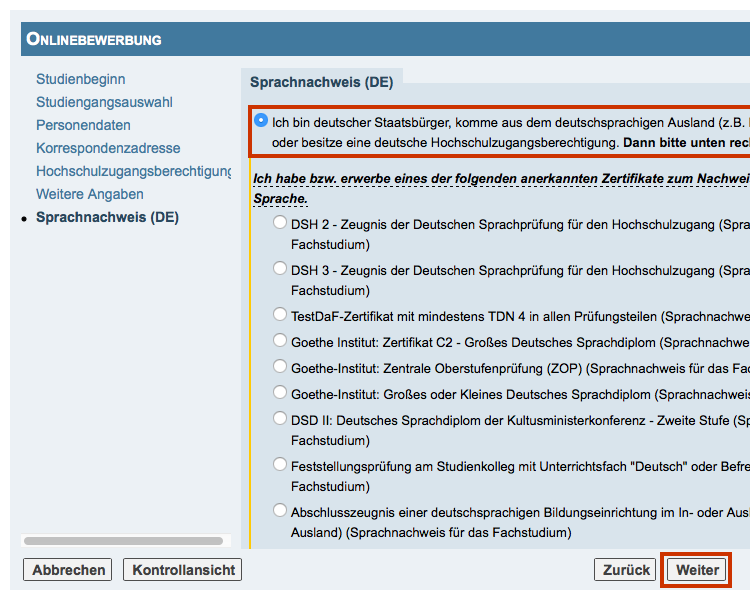
8. Im nächsten Schritt wird eine Kontrollansicht Ihrer Bewerbung angezeigt. Kontrollieren Sie Ihre Daten gründlich!
- Klicken Sie auf die Schaltfläche Zurück, um fehlerhafte Daten zu korrigieren. Ihre eingegebenen Daten gehen dabei nicht verloren.
- Setzen Sie den Zustimmungshaken am Ende der Kontrollansicht und klicken Sie auf die Schaltfläche Senden, um Ihre Bewerbung elektronisch zu übermitteln.
Achtung: Nach dem Senden der Bewerbung ist eine Korrektur Ihrer Daten nicht mehr möglich.
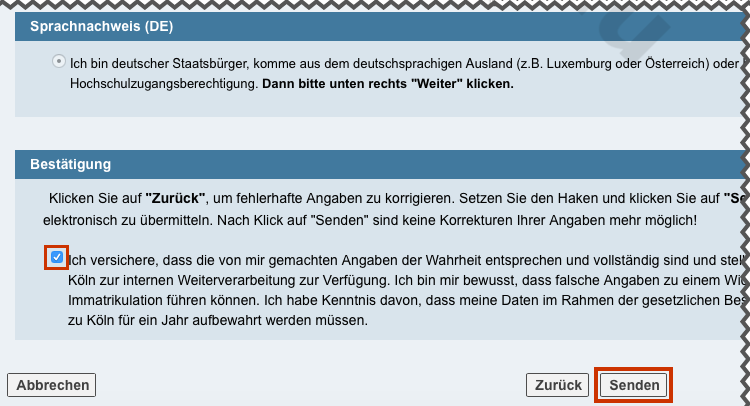
9. Klicken Sie auf die Schaltfläche Weiter um den Status Ihrer Bewerbung einzusehen.
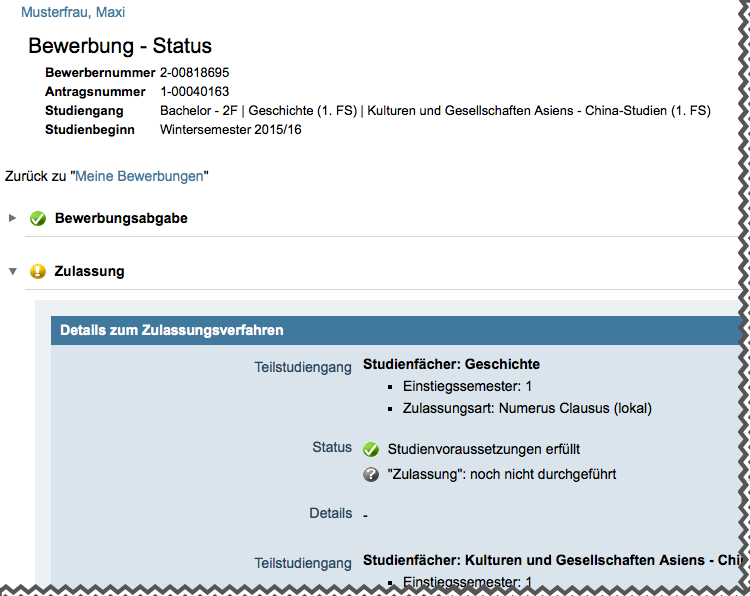
10. Über die Schaltfläche Meine Bewerbungen gelangen Sie zu der Übersicht all Ihrer Bewerbungen.
Hinweis: Sie können Ihre Bewerbung/en jederzeit abrufen, indem Sie sich mit Ihrem Bewerbenden-Account in KLIPS 2.0 anmelden. Hier finden Sie Informationen zu der Anzahl der möglichen Bewerbungen.
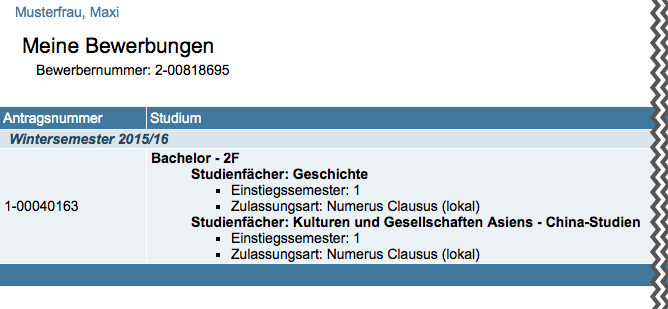
11. In der Spalte "Aktionen" in der Übersicht "Meine Bewerbungen" können Sie über das Icon ![]() den Status Ihrer Bewerbung einsehen. Über das Icon
den Status Ihrer Bewerbung einsehen. Über das Icon ![]() sehen Sie die Zusammenfassung Ihres Antrages.
sehen Sie die Zusammenfassung Ihres Antrages.
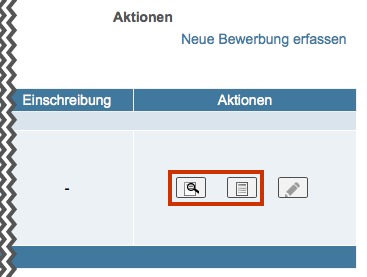
12. Ihre Online-Bewerbung ist abgeschlossen. Sie können sich abmelden oder eine weitere Bewerbung erfassen.
Achtung: Sie erhalten nach Bewerbungsschluss Ihre Zulassungsbescheide. Ablehnungsbescheide werden erst nach dem Nachrückverfahren verschickt.